你不一定知道:巧用WORD更换照片背景颜色。
第一步:打开word空白文档
打开文档后,点击菜单栏【插入】插入我们的图片
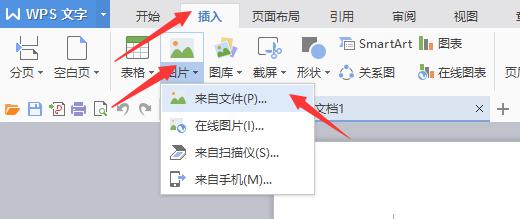
插入图片后我们适当的调整图片大小

第二步:利用透明背景工具去背景
双击图片后,出现图片菜单栏,我们点击【设置透明色】
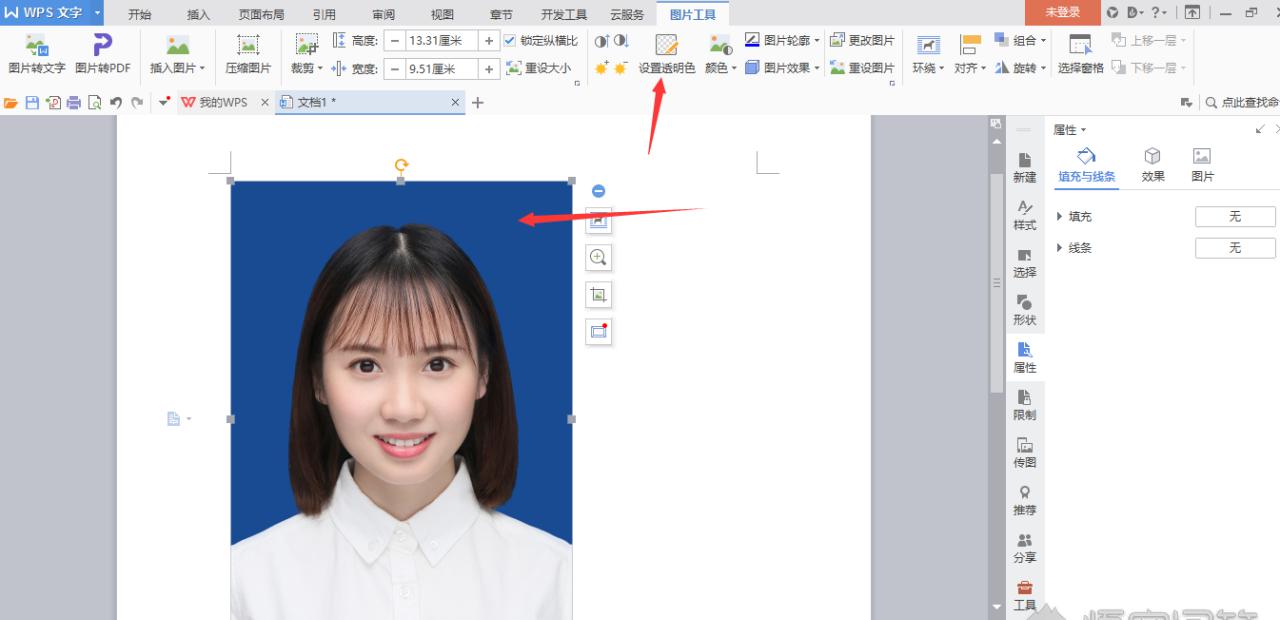
点击我们的图片背景,得到透明色的背景图片
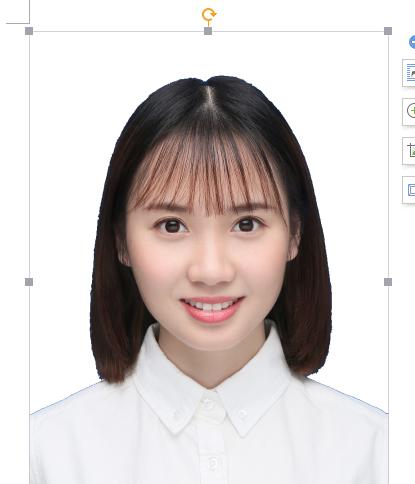
第三部:填充颜色
我们在图片属性(右边工具栏)选择填充选项
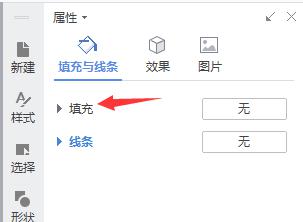
设置颜色
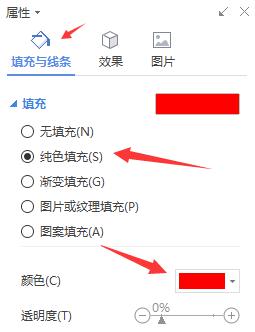
第四步:导出图片
设置完背景色后我们就得到了红底的证件照了

我们在图片上方点击鼠标右键,选择【另存为图片】就能把红底证件照导出。
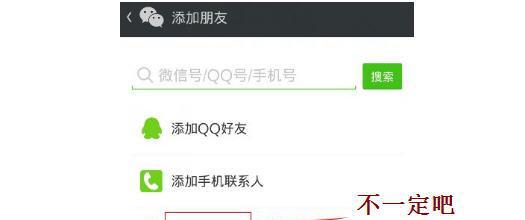
你不一定知道:巧用WORD更换照片背景颜色。
第一步:打开word空白文档
打开文档后,点击菜单栏【插入】插入我们的图片
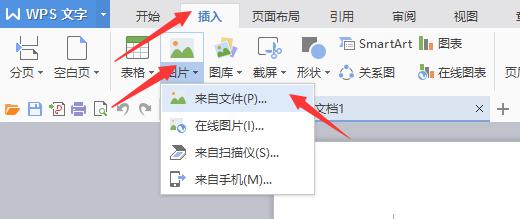
插入图片后我们适当的调整图片大小

第二步:利用透明背景工具去背景
双击图片后,出现图片菜单栏,我们点击【设置透明色】
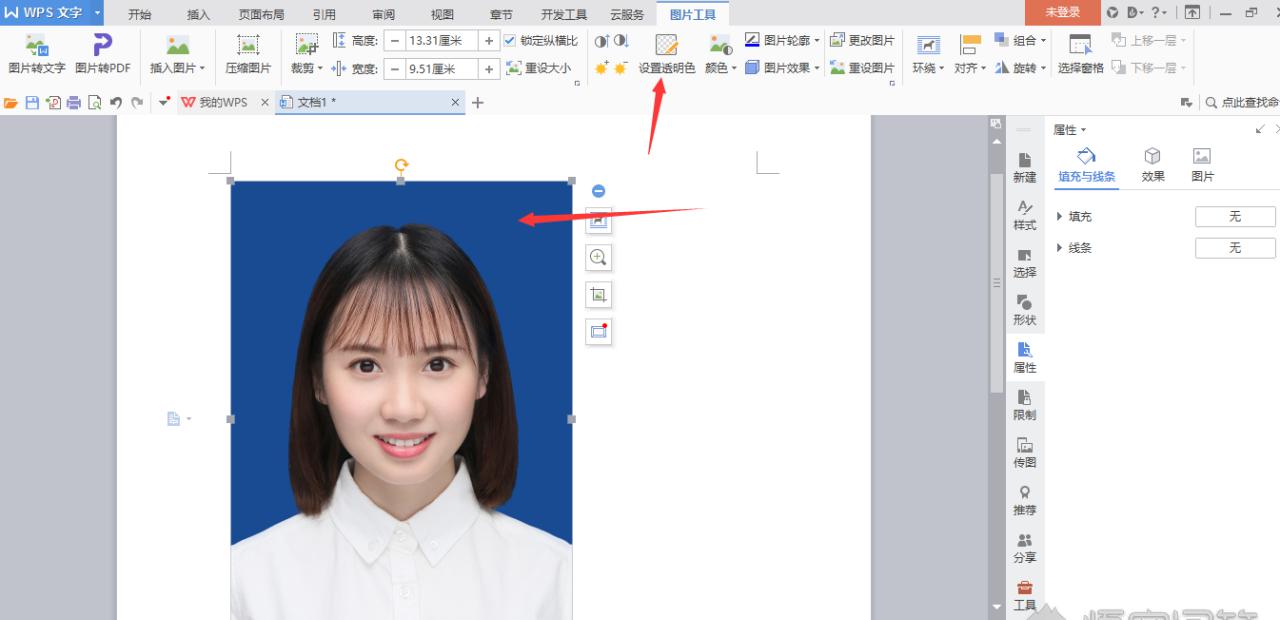
点击我们的图片背景,得到透明色的背景图片
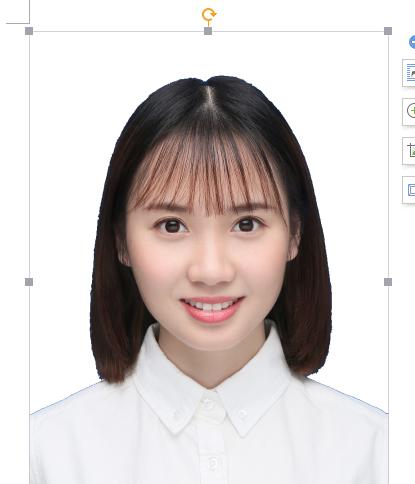
第三部:填充颜色
我们在图片属性(右边工具栏)选择填充选项
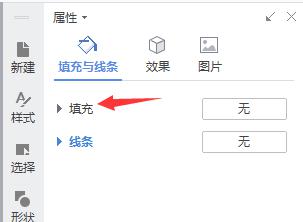
设置颜色
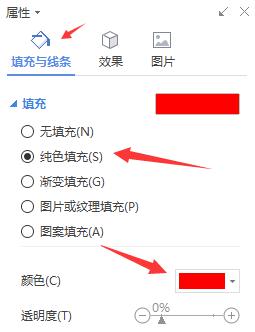
第四步:导出图片
设置完背景色后我们就得到了红底的证件照了

我们在图片上方点击鼠标右键,选择【另存为图片】就能把红底证件照导出。
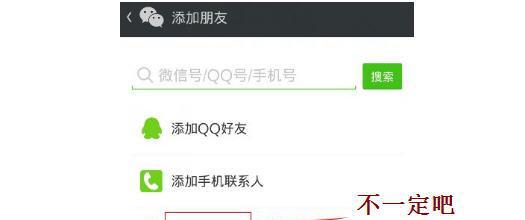


 iOS
iOS
 Android
Android
 Windows
Windows
 macOS
macOS
无论您需要做报告、记录数据、制定计划、还是做项目管理,这款应用程序都能满足您的需求,让您的工作更加高效、便捷!


 iOS
iOS
 Android
Android
 Windows
Windows
 macOS
macOS
一款便捷高效的演示工具,它操作简单,功能强大,帮助您轻松创建视觉效果出色的演示文稿,是学习和工作中的得力助手。
评论 (0)